Windows 8.1, Windows 10'da Apps Verileri Nasıl Yedeklenir
Uygulama verilerimi Windows dizüstü veya bilgisayarımda nasıl yedeklerim?
- Windows 8 Apps Veri Yedekleme ile Apps Verilerini Yedekleme
- Windows 8 Apps Veri Yedeklemesi ile Uygulamalar Verilerini Geri Yükleme
- Apps Verilerini Yedeklemenin Alternatif Yolları
Microsoft, Windows 8.1, 10’da Metro uygulamalarının verilerini yedeklemenin bir yolunu sunmuyor. Uygulama verilerinizi yedeklemek için karmaşık olmayan elle yedekleme adımlarından geçmek zorundasınız. Neyse ki, verilerinizi üçüncü taraf yazılımı olan Windows 8 Apps Data Backup ile yedeklemenin bir yolu var. Bu, yüklenmesi gerekmeyen çok basit bir program, sadece indirin ve Windows 8'de uygulama verilerinizi yedeklemeye ve geri yüklemeye başlayın.
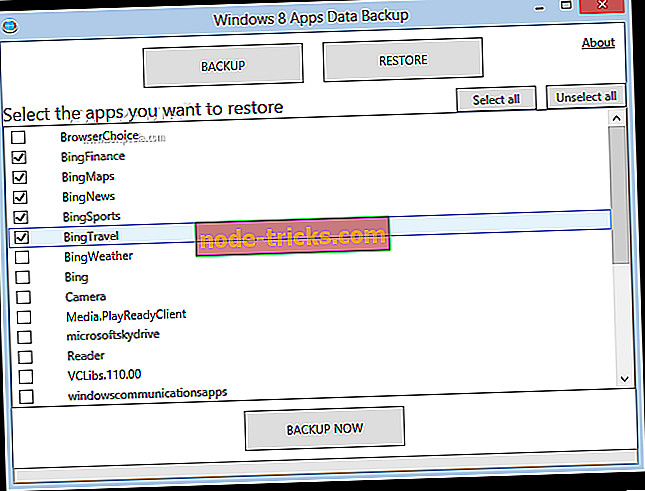
Uygulama verilerinizi Windows 8.1, Windows 10 PC’de nasıl yedeklersiniz?
Windows 8 Apps Veri Yedekleme ile Apps Verilerini Yedekleme
Verilerinizi kolayca yedeklemek için Windows 8, 8.1 Apps Backup uygulamasını nasıl kullanabilirsiniz:
Önce Windows 8 Apps Veri Yedekleme programını indirin ve ardından açın. Çalıştırdığınızda, tüm Metro uygulamalarınızı kapatmanızı söyleyen bir mesaj alacaksınız, böylece program işi yapabilir. Sadece Yedekle düğmesine tıkladığınızda işlem başlayacaktır. Windows 8 Apps Veri Yedekleme size tüm kurulu uygulamalarınızın listesini gösterecektir. Ve hangi uygulamayı yedeklemek istediğinizi, yanındaki onay kutusunu tıklatarak seçebilirsiniz. Elbette, Tümünü Seç'i tıklatarak tüm uygulamalarınızın verilerini yedeklemeyi seçebilirsiniz. Hangi uygulamaları yedeklemek istediğinizi seçtikten sonra, Şimdi Yedekle düğmesini tıklamanız yeterli; program gerisini halleder.
Windows 8 Apps Veri Yedekleme, yedeklenen tüm verileri ZIP arşivi olarak kaydeder; bu şekilde, büyük miktarda sıkıştırılmış veri depolayabilir ve çok fazla alan kazanabilirsiniz. İşlem bittiğinde, verilerin nerede depolanmasını istediğinizi seçmeniz gerekir ve bunları bilgisayarınızda herhangi bir yerde saklayabilirsiniz. Yedekleme çok hızlıdır, kaç uygulama yedeklediğinize bağlı olarak birkaç saniye ile birkaç dakika arasında sürer.
Windows 8 Apps Veri Yedeklemesi ile Uygulamalar Verilerini Geri Yükleme
Yedeklenen verilerinizi istediğiniz zaman, yalnızca Windows 8 Apps Veri Yedekleme'de Geri Yükle'ye tıklayarak geri yükleyebilirsiniz. Öncelikle, yedekleme dosyasının ZIP biçiminde olup olmadığı size sorulacaktır, onaylayın ve işleme devam edin. Uygulama bilgisayarınıza yüklendiği sürece, Geri Yükle seçeneğini seçebileceksiniz. Hangi uygulamayı geri yüklemek istediğinizi seçtikten sonra Şimdi Geri Yükle'yi tıklayın.
Bir uygulama seçtikten sonra, uygulama verilerini geri yüklemek için onaylamanız istenir. Geri yükleme, uygulamanın mevcut verilerinin üzerine yazar ve onu ZIP klasöründeki dosyalarla değiştirir. Restorasyon işlemi yedeklemeden biraz daha fazla zaman alır, bu nedenle Windows 8 Apps Veri Yedekleme işleminin sizin için yapmasına izin verin. Restorasyon işlemi bittikten sonra, restorasyonun başarılı olduğunu söyleyen bir açılır mesaj alacaksınız.
Apps Verilerini Yedeklemenin Alternatif Yolları
Windows 8 Apps Yedekleme'yi kullanmak, verilerinizi yedeklemek için iyi bir fikirdir, ancak bir üçüncü taraf yazılımı kullanmak istemiyorsanız, verilerinizi manuel olarak yedekleyebilirsiniz. Metro uygulamalarının verileri C: Users \ AppDataLocalPackages içinde saklanır. Uygulamaların kendileri C: Program FilesWindowsAPPS içerisinde saklanır. Bu yola gidebilir ve uygulama verilerini el ile güvenli konuma kopyalayabilirsiniz. Ve yedekleme verilerinizi geri yüklemeniz gerektiğinde, daha önce kaydettiğiniz verilerle varolan veri dosyalarının üzerine yazmanız yeterlidir.
Verilerinizi yedeklemek için EaseUs Todo Backup'ı alternatif bir yol olarak da kullanabilirsiniz. Masaüstü dosyalarınızı, tarayıcı sık kullanılanlarınızı ve belgeler klasörlerinizi yedeklemenizi sağlayan bazı harika özelliklere sahiptir. Başka bir yazılımı tercih ediyorsanız, özel yedekleme yazılımı listemizden daha fazlasını deneyebilirsiniz. Bu yazılım özellikle Windows 10 kullanıcıları için verimlidir.
Windows ayarlarınızı yedeklemekle ilgileniyorsanız, burada harika bir rehber bulabilirsiniz. Öncelikle Windows 8.1 anlamına gelir, ancak aynı şeyi Windows 10 PC'de de deneyebilirsiniz.


![Bir şeyler ters gitti 0x803f8003 Xbox hatası [Düzeltme]](https://node-tricks.com/img/fix/461/something-went-wrong-0x803f8003-xbox-error-3.jpg)





